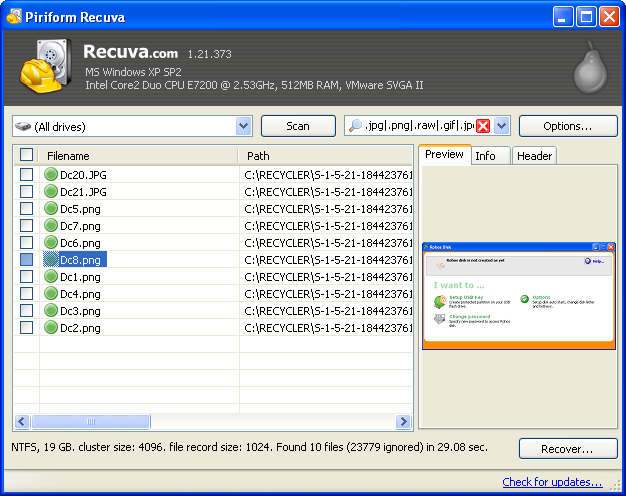ສ່ວນ 1 ຕ້ອງ Corsair Flash Data Recovery ຊ່ວຍເຫຼືອ?
Hi, ໃນເວລາທີ່ຂ້າພະເຈົ້າໃສ່ຂອງຂ້າພະເຈົ້າ Corsair 4GB ໄດປາກກາ ເຂົ້າໄປໃນຄອມພິວເຕີຂອງຂ້າພະເຈົ້າ, ຂ້າພະເຈົ້າໄດ້ບອກໃຫ້ຮູບແບບມັນ. ຂ້າພະເຈົ້າໄດ້ພະຍາຍາມກ່ຽວກັບການ 3 ຄອມພິວເຕີ, ແລະທັງຫມົດໃຫ້ຂ້າພະເຈົ້າແຈ້ງດຽວກັນ. ຂ້າພະເຈົ້າບໍ່ສາມາດຟໍແມດມັນໃນປັດຈຸບັນເນື່ອງຈາກວ່າຂ້າພະເຈົ້າມີເອກະສານທີ່ສໍາຄັນຈໍານວນຫນຶ່ງແລະໄຟລ໌ Excel ໃສ່ມັນ. ມີການແກ້ໄຂທີ່ເປັນໄປໄດ້ສໍາລັບຂ້າພະເຈົ້າເພື່ອຟື້ນຕົວຂໍ້ມູນຈາກການຂັບ flash Corsair ຂອງຂ້າພະເຈົ້າກ່ອນທີ່ຈະຂ້າພະເຈົ້າຕັດສິນໃຈທີ່ຈະຈັດຮູບແບບມັນ? ດ້ວຍຄວາມເຄົາລົບ.

ອຸປະກອນການເກັບຮັກສາຂໍ້ມູນດິຈິຕອນສະເຫມີພົບບັນຫາດຽວກັນ. ບັນຫານີ້ປ້ອງກັນທ່ານຈາກການເຂົ້າເຖິງຂໍ້ມູນກ່ຽວກັບການຂັບ flash Corsair ຂອງທ່ານ. ມັນເປັນການຕັດສິນໃຈທີ່ສະຫລາດທີ່ຈະຊອກຫາງົບປະມານຂອງການຟື້ນຟູຂໍ້ມູນມືອາຊີບໃນອິນເຕີເນັດ. Wondershare Data Recovery ຫລື Wondershare Recovery Data ສໍາລັບ Mac ເປັນຫນຶ່ງໃນທີ່ດີທີ່ສຸດງົບປະມານຂອງການຟື້ນຟູຂໍ້ມູນທີ່ສາມາດຊ່ວຍໃຫ້ທ່ານດຶງຂໍ້ມູນຈາກການຂັບ flash Corsair ຂອງທ່ານໃນວິທີການງ່າຍດາຍທີ່ສຸດ. ມີພຽງແຕ່ກົດບໍ່ເທົ່າໃດ, ທ່ານສາມາດຟື້ນຕົວທຸກປະເພດເອກະສານຈາກທ່ານ flash drive corsair , ລວມທັງເອກະສານຫ້ອງການ, ໄຟລ໌ PDF, ຮູບພາບ, ວິດີໂອແລະໄຟລ໌ສຽງ.
ໄດ້ຮັບການສະບັບທົດລອງຂອງ Wondershare Data Recovery ໃນປັດຈຸບັນ. ສະບັບພາສາການທົດລອງນີ້ເຮັດໃຫ້ທ່ານສາເພື່ອຈະສະແກນຂອງ flash drive Corsair ຂອງທ່ານກ່ອນທີ່ຈະຊື້ເວີຊັນເຕັມ, ດັ່ງນັ້ນທ່ານສາມາດໃຫ້ແນ່ໃຈວ່າວ່າເຄື່ອງມືນີ້ເຮັດວຽກສໍາລັບທ່ານ.

- ຟື້ນຕົວໄຟລ໌ສູນເສຍຫຼືລຶບ, ຮູບພາບ, ສຽງ, ດົນຕີ, ອີເມວຈາກອຸປະກອນການເກັບຮັກສາປະສິດທິພາບໃດ, ໄດ້ຢ່າງປອດໄພແລະສໍາເລັດການ.
- ສະຫນັບສະຫນູນການຟື້ນຟູຂໍ້ມູນຈາກຖັງ Recycle, ຮາດດິດ, ບັດຄວາມຊົງຈໍາ, ຂັບ flash, ກ້ອງຖ່າຍຮູບດິຈິຕອນແລະກ້ອງວິດີໂອ.
- ຫນັບສະຫນູນການຟື້ນຕົວຂໍ້ມູນສໍາລັບການລຶບຢ່າງກະທັນຫັນ, ຮູບແບບ, ສໍ້ລາດບັງຫຼວງການຂັບແຂງ, ການໂຈມຕີໄວຣັສ, ອຸປະຕິເຫດລະບົບພາຍໃຕ້ສະຖານະການທີ່ແຕກຕ່າງກັນ.
- Preview ກ່ອນທີ່ຈະຟື້ນຟູອະນຸຍາດໃຫ້ທ່ານເພື່ອເຮັດໃຫ້ການຟື້ນຕົວເລືອກ.
- OS ສະຫນັບສະຫນຸນ: Windows 10/8/7 / XP / Vista, Mac OS X (Mac OS X 106, 107 ແລະ 108, 109, 1010 Yosemite, 1010, 1011 El Capitan, 1012 Sierra) ກ່ຽວກັບ iMac, MacBook, Mac Pro ແລະອື່ນໆ
Part 2 ວິທີການກູ້ຄືນ Corsair Flash ຂໍ້ມູນທີ່ມີ Wondershare Data Recovery
ປະຕິບັດ Corsair Flash Recovery ໃນ 3 ຂັ້ນຕອນ
ຫມາຍເຫດ: ກະລຸນາໃສ່ flash drive Corsair ຂອງທ່ານເຂົ້າໄປໃນຄອມພິວເຕີຂອງທ່ານແລະໃຫ້ແນ່ໃຈວ່າວ່າມັນໄດ້ຖືກຮັບຮູ້ເປັນຂັບແຂງໃນຄອມພິວເຕີຂອງທ່ານ.
Setp 1. ດໍາເນີນງານຂອງໂຄງການຕິດຕັ້ງໃນຄອມພິວເຕີຂອງທ່ານ, ເລືອກປະເພດຂອງໄຟລ໌ທີ່ທ່ານຕ້ອງການທີ່ຈະຟື້ນຕົວຈາກການຂັບ flash ໄດ້.

Setp 2 ໃນປັດຈຸບັນໂຄງການຈະກວດສອບແລະສະແດງໃຫ້ເຫັນອຸປະກອນການເກັບຮັກສາທັງຫມົດໃນຄອມພິວເຕີຂອງທ່ານ. ເລືອກຫນຶ່ງສໍາລັບການ flash drive Corsair ຂອງທ່ານແລະຄລິກ "ເລີ່ມຕົ້ນ" ເພື່ອຊອກຫາໄຟລ໌ສູນເສຍ.

Setp 3 ໃນເວລາທີ່ scan ແມ່ນສໍາເລັດ, ທ່ານສາມາດດຶງຂໍ້ມູນຈາກການຂັບ flash Corsair ຂອງທ່ານ. ທ່ານຈະສາມາດເພື່ອເບິ່ງຊື່ເອກະສານ, ຊຶ່ງສາມາດລະບຸໄວ້ໃນປະເພດທີ່ກ່ຽວກັບດ້ານຊ້າຍຂອງປ່ອງຢ້ຽມຂອງໂຄງການ. ນອກນັ້ນທ່ານຍັງສາມາດສະແດງຮູບພາບພົບ.
ຖ້າຫາກວ່າໄຟລ໌ທີ່ທ່ານຕ້ອງການທີ່ຈະດຶງໄດ້ຮັບການທີ່ພົບເຫັນ, ໃຫ້ເຂົາເຈົ້າຫມາຍແລະໃຫ້ຄລິກໃສ່ "ກູ້ຄືນ" ການເກັບຮັກສາໃຫ້ເຂົາເຈົ້າໃນຄອມພິວເຕີຂອງທ່ານຫຼືກ່ຽວກັບການອຸປະກອນການເກັບຮັກສາໃຫມ່.

ຫມາຍເຫດ: ເພື່ອຫຼີກເວັ້ນການຂໍ້ມູນຖືກຂຽນທັບ, ກະລຸນາບໍ່ໄດ້ປະຢັດໄຟລ໌ຄືນກັບຄືນໄປບ່ອນໃສ່ flash drive Corsair ຂອງທ່ານໃນລະຫວ່າງການຟື້ນຟູໄດ້.
ສໍາລັບການຫຼິ້ນ Recovery Drive
- Flash Drive ຄຸນນະສົມບັດ +
- ແຟດໄດພິເສດ +
- ບັນຫາແລະແກ້ໄຂບັນຫາ +
- ສໍາລັບການຫຼິ້ນໄຟລ໌ Drive +
- Flash Drive Data +
- Recvoer Flash Drive +
-
- ການຟື້ນຟູແຊນ flash drive
- ການຟື້ນຟູ Emtec flash drive
- ການຟື້ນຟູໄດ໌ Flash ຄໍາຕໍ່ຄໍາ
- ການຟື້ນຟູ Centon Electronics datastick
- Garmin USB ຟື້ນຟູ ANT Stick
- ການຟື້ນຟູ USB ອີເມຊັ່ນ
- ການຟື້ນຟູ Pexagon flash drive
- ສໍາຄັນ USB ຟື້ນຕົວ flash drive
- Memorex ຟື້ນຕົວ flash drive
- Dane Elec ຟື້ນຕົວ flash drive
- ການຟື້ນຟູ Mimoco USB flash drive
- ຍີ່ຫໍ້ Flash Drive +
- ກູ້ຄືນ Flash Drive +